Как да създадете WiFi Hotspot с помощта на Mac OS X
WiFi е доста вездесъщ тези дни, с устройства, които поддържат WiFi и места, които предлагат интернет чрез WiFi като услуга, гъби навсякъде.
Поне така мислех преди около миналия месец, когато се озовах в хотел без Wi-Fi и само с едно Ethernet порт, от който се очакваше да споделя с двама мои приятели. Сега всички бихме могли да вършим това, което другите правеха. Споделяйте Ethernet порта, завършете работата си в даден момент и предайте порт на следващия по ред.
Или можем само да накараме един от компютрите да действа като точка за достъп WiFi и да позволи на другите компютри да имат достъп до Интернет през първия.
Не е много трудно да отгатнем опцията, която избрахме, а за малката ни настройка решихме да използваме моя Mac като рутер, тъй като настройката беше най-лесна за Mac.
В тази публикация днес ще опиша подробно стъпките, които са необходими за споделяне на интернет връзката на Mac, което ефективно превръща вашия Mac в WiFi маршрутизатор.
Настройване на персонализирана мрежа
На първо място, трябва да създадете мрежа от всички компютри, които ще споделят връзката. В термините на мрежата това се нарича adhoc мрежа.
Доброто е, че не е нужно да правите нищо специално, за да създадете adhoc мрежа в OS X. OS X ще ви подкани, когато трябва да създадете такава, ако използвате картата на летището (WiFi) за споделяне.
За да активирате споделянето в интернет, отворете Предпочитания за системата ( Apple -> System Preferences ) и кликнете върху Споделяне .

Изберете Интернет Sharing от списъка с Услуги.
От падащото меню изберете интерфейса, който е свързан към интернет източника, и от списъка под него изберете интерфейса, който искате да споделите с другите компютри. В моя случай, това е Ethernet и летището (WiFi), съответно.
Третата и последна стъпка е създаването на adhoc мрежа, с която могат да се свързват другите компютри.
Кликнете върху опциите на летището .

След това OS X ще ви подкани да въведете име за новата мрежа.
Освен ако не искате всички freeloaders в квартала да се възползват от мрежата ви, бих ви препоръчал да изберете опцията Enable Encryption и да предоставите парола за мрежата.
Това е всичко за него. Кликнете върху Ok и OS X ще активирате споделянето на интернет на Mac, от Ethernet до интерфейса на летището.
Единственото, което остава сега, е да търсите нови мрежи във всички останали компютри, които искате да свържете, и нашата adhoc мрежа трябва да се появи в списъка. Изберете и се присъединете към тази мрежа.
Всички клиентски машини вече трябва да могат да сърфират в интернет, сякаш са директно свързани към интернет през WiFi.


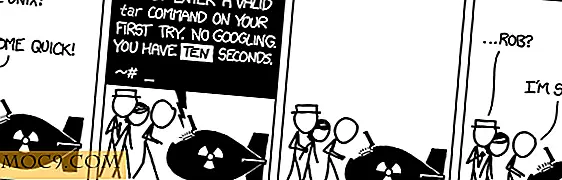



![Как да активирате хибридното спиране в Ubuntu [Бързи съвети]](http://moc9.com/img/hybrid-suspended-supported.jpg)
